Inhoudsopgave
We moeten vaak rijen verwijderen met specifieke tekst in Microsoft Excel Ik heb uitgelegd 3 methoden om rijen verwijderen in Excel met specifieke tekst in dit artikel. De methodes zijn super makkelijk te volgen.
We gaan een voorbeelddataset gebruiken om de methoden duidelijk uit te leggen. We hebben een dataset genomen van een bepaalde winkel met verkoopinformatie van verschillende locaties. De dataset heeft 3 kolommen: Naam , Locatie en Verkoop .

Download Praktijk Werkboek
U kunt het Excel-bestand downloaden via deze link.
Rijen met specifieke tekst verwijderen.xlsm3 Manieren om rijen met specifieke tekst in Excel te verwijderen
1. Zoekfunctie gebruiken om rijen met specifieke tekst te verwijderen
In dit deel zullen we verwijder alle rijen aangepast met de tekst " Alan ". Ik zal u de verwijdering laten zien voor zowel Gedeeltelijke overeenstemming en Volledige matching met behulp van de Zoek kenmerk van Excel .

1.1. Rijen met gedeeltelijk overeenkomende tekst verwijderen in Excel
Hierin zullen we rijen verwijderen met gedeeltelijk overeenkomende tekst In onze dataset hebben we twee rijen die de namen " Alan " en " Alan Marsh ". We kunnen gedeeltelijke afstemming gebruiken om deze twee rijen .
Volg hiervoor de beschreven stappen.
Stappen:
- Van de Home tabblad ga naar Vinden & selecteren en klik dan op Zoek .

- Dan is de " Zoeken en vervangen " dialoogvenster zal verschijnen. U kunt ook CTRL + F om dit te openen.
- Typ nu " Alan " in de Vind wat: doos.

- Klik op Alles vinden . Twee resultaten worden getoond.
- U moet die selecteren twee door gebruik te maken van SHIFT + Klik .
- Klik na het selecteren op Sluit .
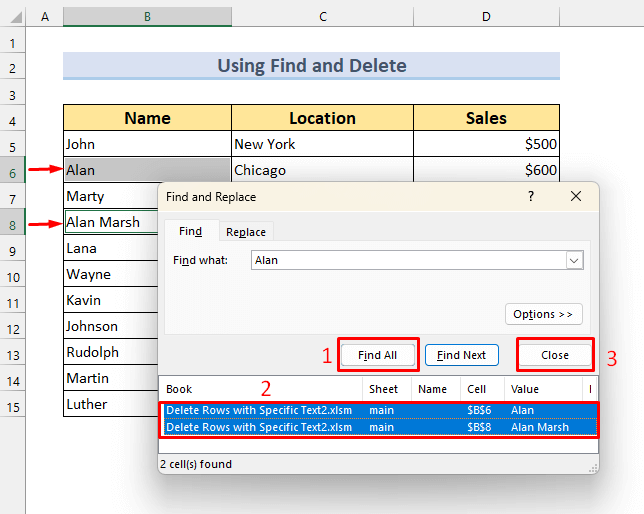
- Klik rechts op een van de geselecteerde rijen om de Contextmenu bar.
- Selecteer vervolgens Delete...
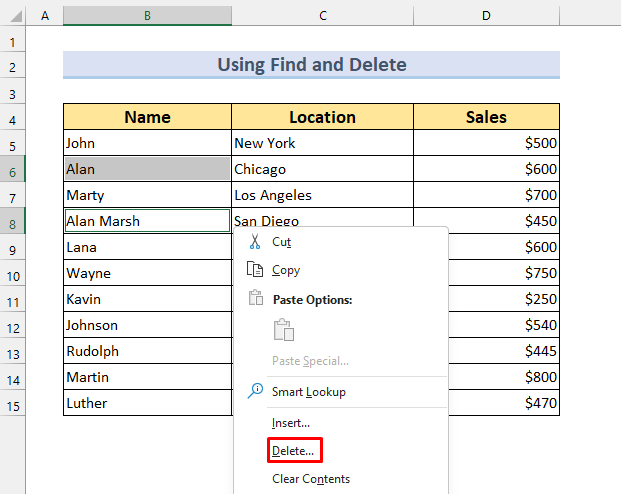
- Selecteer Hele rij van de dialoogvenster .
- Klik dan op OK .

Rijen die de tekst " Alan " zijn er niet meer.
Tenslotte ziet u hieronder het resultaat.
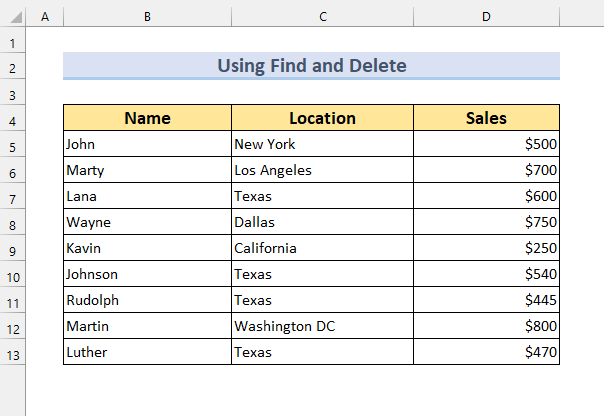
1.2. Zoekfunctie gebruiken om rijen met volledig overeenkomende tekst te verwijderen
Van dezelfde dataset zullen we verwijderen de tekst " Alan " alleen (niet " Alan Marsh "Om dat te doen volg je deze stappen.
Stappen:
- Breng de Zoeken en vervangen dialoogvenster door de vorige methode te volgen.
- Selecteer Opties>> .
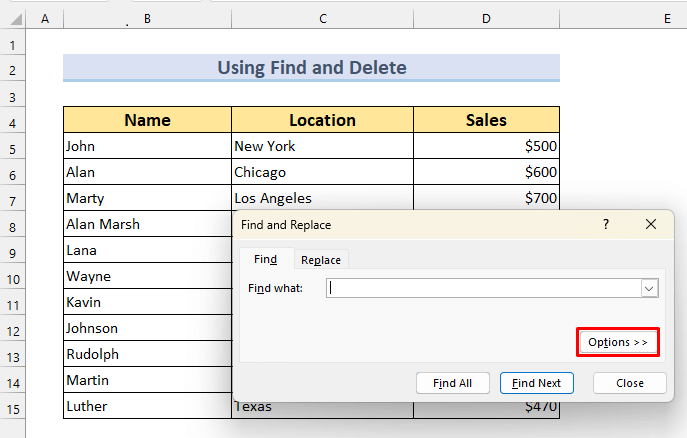
We zullen alleen verwijderen de tekst " Alan "Dus we moeten...
- Zet een vinkje in Komt overeen met de volledige celinhoud .
- Klik op Alles vinden .
Let op, alleen rij 6 is geselecteerd.

- Selecteer dat resultaat.
- Klik op Sluit .

- Nu Klik rechts op dat resultaat om de Contextmenu .
- Klik op Delete...

- Selecteer Hele rij .
- Dan OK .

Het resultaat zal er zo uitzien. Alleen de rij met de tekst " Alan " zal verwijderd .
Rij met " Alan Marsh "zal intact blijven.

Gerelateerde inhoud: Hoe meerdere rijen verwijderen in Excel met voorwaarde (3 manieren)
2. Rijen met overeenkomende specifieke tekst verwijderen met behulp van filter
Wij kunnen ook de Excel Filter commando om rijen verwijderen met overeenkomende tekst We hebben een dataset met de Naam , Geboortejaar en Hoogte van 10 mensen.

2.1. Generieke methode om een filter te gebruiken om een rij met specifieke tekst te verwijderen
We zullen verwijder de rij die de tekst " Bruce " met behulp van de Filter van Excel.
Stappen:
Eerst moeten we Excel-filter om dat te doen:
- Selecteer het bereik waarop u wilt toepassen Filter .
- Wij selecteerden de reeks B4:D14 .
- Van de Tabblad gegevens kies Filter .

We zullen zien drie Excel Filter pictogrammen verschijnen in de kolomkop .

We willen verwijderen de rij die de tekst " Bruce ".
- Selecteer de Naam kolom en Filter uitbreiden icoon.
- Schakel uit. (Selecteer alles) .
- Check " Bruce ".
- Dan OK .

Rij met " Bruce " wordt getoond.
- Klik rechts op de rij om de Contextmenu .
- Dan Rij verwijderen .
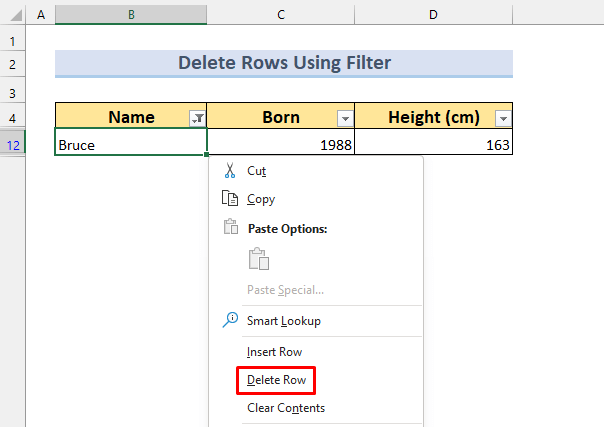
A waarschuwing bericht verschijnt.
- Klik op OK .

Merk op dat er niets is. We kunnen de andere... rijen door het wissen van filtercriteria .
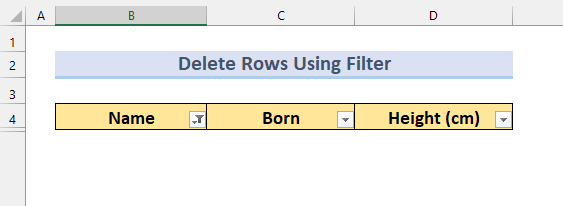
- Klik op de Filterknop van Naam Kolom .
- Selecteer vervolgens Wis filter van "Naam" .
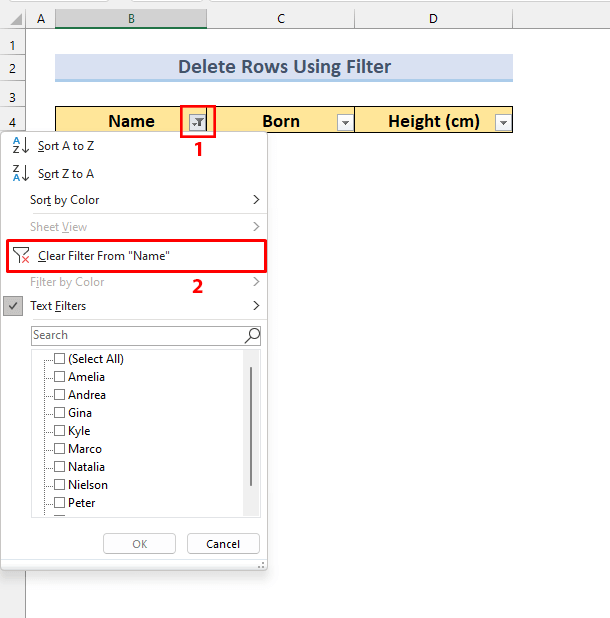
We zien het resultaat. Er is geen rij met de tekst " Bruce ".

2.2. Overeenstemming van meer dan één woord
Als je wilt kun je verwijderen meer dan twee teksten door soortgelijke stappen te gebruiken. In deze methode ga ik het je uitleggen.
Wij willen bijvoorbeeld verwijderen de rijen met tekst " Gina " naast met " Bruce "Om dit te doen volg deze
Stappen:
- Selecteer " Gina " en " Bruce " in de Excel Filter dropdown box .
- Volg de vorige methode 2.1 tot Meerdere rijen verwijderen .

2.3. Rijen met specifiek woord en voorwaarde verwijderen
We kunnen rijen verwijderen met overeenkomende tekst en criteria ook. We hebben een soortgelijke dataset als hierboven. Maar deze keer hebben we drie mensen met de naam " Gina "Nu willen we verwijderen de rijen die de naam " Gina "en zij die geboren zijn na 1990 .

Stappen:
We zullen eerst Filter de mensen geboren na 1990 .
- Klik op de Filter pictogram van Geboren column.
- Van Aantal filters kies Groter dan...

- Zet 1990 in " is groter dan "doos.
- Druk op OK .

We krijgen het volgende resultaat.

- Nu van de Naam Filterpictogram selecteer " Gina ".
- Druk op OK .

- Selecteer de rijen en Klik rechts om de Context Menu .
- Selecteer vervolgens Rij verwijderen .
- Klik op OK .

- We zullen opnieuw verwijderen de Filter om alle gegevens te tonen.
Tenslotte krijgen we de dataset zonder de tekst " Gina" geboren na " 1990 ".

Lees meer: Rijen filteren en verwijderen met VBA in Excel (2 methoden)
Vergelijkbare lezingen:
- Hoe rijen verwijderen op basis van een andere lijst in Excel (5 methoden)
- Excel VBA: Rij verwijderen als cel leeg is (een complete gids)
- Hoe meerdere rijen verwijderen in Excel met behulp van formule (5 methoden)
- Verwijder ongefilterde rijen in Excel met VBA (4 manieren)
- Hoe oneindige rijen verwijderen in Excel (5 eenvoudige manieren)
3. Rijen met specifieke woorden verwijderen door VBA toe te passen
Onze dataset bevat verkopers, hun regio en het totale verkoopvolume. We willen de " Oost " Regio van deze gegevensverzameling. VBA kan worden gebruikt om rijen verwijderen met overeenkomende tekst .

Stappen:
- Ten eerste, druk op ALT + F11 of van Ontwikkelaar tabblad selecteren Visual Basic om de VBA raam.
- Ten tweede, ga naar Plaats dan Module .

- Ten derde, schrijf de volgende code in de Module .
Sub DeleteRowsWithSpecificText() Dim x1 Als Range Voor Elke x1 In Range("c5:c14") Als x1.Value = "East" Dan x1.EntireRow.Delete End If Volgende x1 End Sub 
- Eindelijk, Ren de code van Sub/UserForm uitvoeren .

U kunt ook op F5 om dat te doen.
De rijen die de woord " Oost " zijn verwijderd van de dataset.
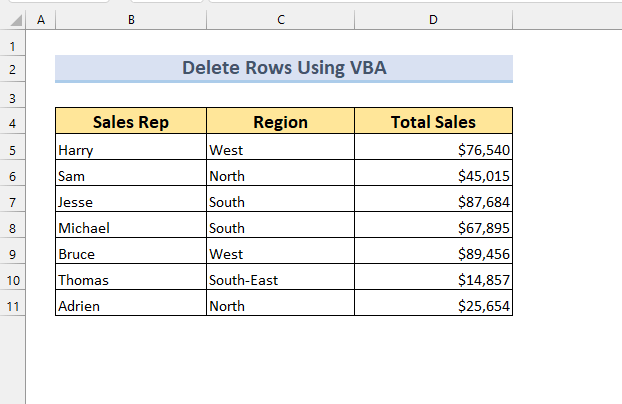
Gerelateerde inhoud: Excel snelkoppeling om rijen te verwijderen (met bonus technieken)
Praktijk Sectie
Wij hebben extra datasets opgenomen in het Excelblad. U kunt de 3 methoden oefenen om rijen verwijderen en de methoden beter begrijpen.
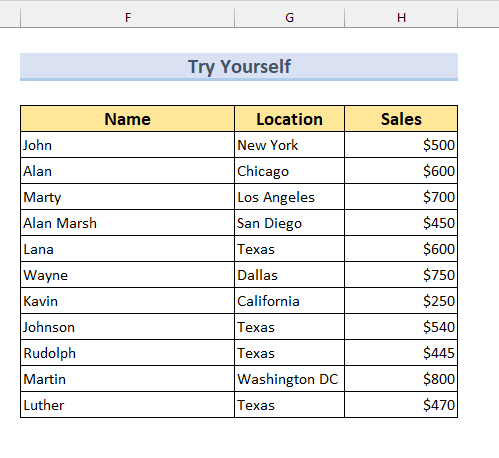
Conclusie
Wij hebben drie methoden gebruikt om rijen verwijderen in Excel met specifieke tekst We hebben Excel Zoek, Filter en VBA-functies om ons doel te bereiken. U kunt ons werkblad downloaden om de methoden te oefenen. Als u problemen ondervindt, kunt u vragen stellen in onze commentaarsectie.

